Hiện bản dịch ngay phía dưới văn bản Word là một tính năng hữu ích trong phiên bản Word 2013, 2010, 2007. Thông qua đây, bạn hoàn toàn có thể dịch và hiển bản dịch ngay phía dưới văn bản Word của mình mà không phải làm nhiều bước.
Sử dụng Google Translate là điều mà mọi người sẽ nghĩ đến ngay khi muốn dịch văn bản, còn với cách hiện bản dịch ngay phía dưới văn bản Word thì lại không sử dụng Google Dịch hay Google Translate mà thay vào đó là sử dụng Bing, một công cụ của Microsoft cạnh tranh với Google Translate.

Trong bài viết này Taimienphi.vn sẽ hướng dẫn các bạn cách hiện bản dịch ngay phía dưới văn bản Word, một tính năng dịch nhanh sử dụng Bing thay vì sử dụng Google Translate và để xem việc sử dụng Bing hiện bản dịch ngay phía dưới văn bản Word có đặc điểm gì nổi trội hơn so với sử dụng Google Translate như cách thông thường bạn vẫn dịch văn bản.
Hiện bản dịch ngay phía dưới văn bản Word
Hiện bản dịch ngay phía dưới văn bản Word là tính năng chỉ có ở 3 phiên bản Word 2007, 2010, 2013. Tính năng này đã bị loại bỏ trên 2016 và không hề có ở phiên bản Word 2003. Trong bài viết này chúng tôi sẽ sử dụng Word 2010 để thực hiện việc hiện bản dịch ngay phía dưới văn bản Word, các phiên bản 2007 và 2013 có giao diện giống với bản 2010 nên bạn đọc hoàn toàn có thể yên tâm và làm theo.
Ví dụ như chúng tôi đang có một đoạn văn bản bằng tiếng Anh, bây giờ chúng tôi sẽ dịch nó ra và hiện bản dịch ngay phía dưới văn bản Word.
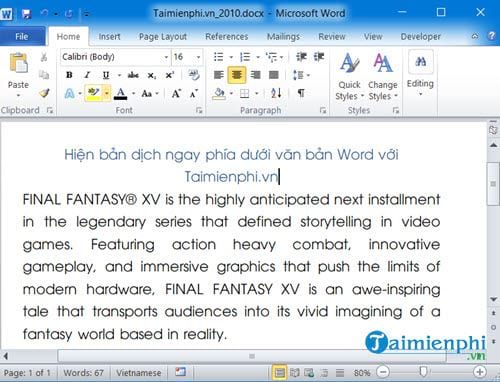
Bước 1: Trước tiên bạn cần phải kích hoạt chế độ dịch văn bản sang tiếng Việt nếu như bạn muốn dịch văn bản đó sang tiếng Việt. Đầu tiên lựa chọn phần Review > sau đó chọn Language > chọn tiếp phần Translate và chọn tiếp phần dưới cùng Choose Translation Language.

Bước 2: Tại phần Choose Translation Language bạn chọn Translate to Vietnamese tại mục Choose Mini Translator language.

Bước 3: Sau đó vẫn tiếp tục phần Language bạn tích vào tiếp Translate, nhấn vào Mini Translator (Vietnamese) để kích hoạt tính năng hiện bản dịch ngay phía dưới văn bản Word.

Bước 4: Sau khi kích hoạt xong tính năng này bạn chỉ cần bôi đen đoạn muốn dịch, bôi đến đâu thì hệ thống của Microsoft Word sẽ dịch đến đấy cho bạn.

Bước 5: Bôi đen toàn bộ đoạn văn thì Microsoft sẽ dịch toàn bộ đoạn văn cho bạn và hiện bản dịch ngay phía dưới văn bản Word hoặc ở vị trí bất kỳ tùy vào màn hình của bạn.

Thêm một tính năng nữa mà có thể bạn chưa biết đó chính là với những đoạn văn bằng tiếng Anh hệ thống của Bing sẽ trực tiếp đọc đoạn hội thoại này. Tất nhiên ngoài tiếng Anh ra sẽ có một vài ngôn ngữ nữa được hỗ trợ đọc nhưng không có Việt Nam.

Với tính năng hiện bản dịch ngay phía dưới văn bản Word sẽ giúp bạn dịch văn bản nhanh từ tiếng Anh sang tiếng Việt nhanh chóng một bản dịch, sử dụng bản dịch đó để sao chép ra bất cứu đâu bạn muốn. Thật đáng tiếc khi phiên bản Word 2016 lại bỏ đi tính năng này, tuy vậy các công cụ dịch hiện tại của Word 2016 cũng rất tốt và hy vọng tính năng này sẽ được đem lại phiên bản Word 2016.
https://thuthuat.taimienphi.vn/cach-hien-ban-dich-ngay-phia-duoi-van-ban-word-32705n.aspx
Ngoài ra với những người mới dụng Word thì việc làm quen với Word càng nhanh càng tốt, với các phím tắt trong Word sẽ giúp bạn nhanh chóng có thể hiểu được thêm các tính năng cũng như tiết kiệm thời gian thao tác khi sử dụng. Tham khảo ngay tổng hợp phím tắt trong Word tại đây nếu như bạn quan tâm.